Cómo habilitar un canal de notificación por correo
Importante
Esta versión de Operations Manager ha llegado al final del soporte técnico. Se recomienda actualizar a Operations Manager 2022.
Para configurar notificaciones de alerta en System Center Operations Manager, la primera tarea consiste en habilitar un canal de notificación. En este artículo se describe cómo configurar un canal que enviará notificaciones de alerta a los suscriptores desde un servidor de correo electrónico dentro del dominio de la organización o la autenticación de correo electrónico externo.
Antes de comenzar, reúna la siguiente información:
Información del servidor SMTP
Nombre de dominio completo (FQDN).
Número de puerto del servidor SMTP.
Método de autenticación del servidor SMTP. Dispone de tres opciones:
- Anónimas
- Integrada en Windows
- Autenticación de correo externo
Nota
Operations Manager permite configurar una cuenta de correo externo para enviar notificaciones a través de la autenticación de correo externo. Tiene la flexibilidad en cuanto a qué cuenta de correo electrónico se va a usar para enviar los correos electrónicos de notificación.
Dirección de correo de remite. Esta dirección se usa en todas las notificaciones de correo en este canal y recibirá las respuestas de las notificaciones.
- En el caso del servidor de correo interno, se puede especificar cualquier dirección de remite que esté dentro del dominio. Se pueden agregar varios servidores al canal de suscripción.
- En el caso de un servidor de correo externo, la cuenta de correo usada para crear el perfil de identificación debe coincidir con la dirección de remite. Para evitar problemas de coexistencia con otros servidores de correo, un canal de suscripción con una cuenta de correo externo debe contener únicamente ese servidor de correo.
Asunto y texto de cuerpo del correo que quiere que los suscriptores reciban. Para obtener más información, consulte Personalización del contenido de los mensajes de notificación.
Para habilitar un canal de notificación por correo
Inicie sesión en el equipo con una cuenta de usuario que sea miembro del rol Administradores de Operations Manager.
En la consola del operador, seleccione Administración.
En el panel de navegación, en Notificaciones, haga clic con el botón derecho en Canales. Seleccione Nuevo canal y seleccione Correo electrónico (SMTP).
Escriba un nombre para el canal, como canal SMTP y, opcionalmente, proporcione una descripción. Seleccione Next (Siguiente).
En el área Servidores SMTP , seleccione Agregar.
En el cuadro de diálogo Agregar servidor SMTP , escriba el nombre de dominio completo (FQDN) de un servidor de Protocolo simple de transferencia de correo (SMTP), escriba el número de puerto, seleccione el método de autenticación utilizado por el servidor SMTP y seleccione Aceptar.
Nota
Puede agregar uno o más servidores para usarlos como servidores de copia de seguridad. Si el servidor SMTP primario no está disponible, las notificaciones se enviarán a través del servidor secundario.
Escriba la dirección de retorno que debe aparecer en las notificaciones por correo electrónico y, a continuación, en la lista Intervalo de reintento , seleccione el número de minutos que hay que esperar antes de intentar volver a enviar una notificación al servidor SMTP principal. Seleccione Next (Siguiente).
Nota
Si solo tiene un servidor SMTP y no está disponible, el intervalo de reintento no tiene ningún efecto. El Intervalo de reintento se usa cuando tiene un servidor secundario y falla el envío de un correo al servidor principal. Cuando sucede esto, Operations Manager cambia al servidor secundario y comprueba el tiempo del Intervalo de reintento. Si el Intervalo de reintento se superó, Operations Manager intentará usar el servidor principal.
En el área Formato predeterminado de notificación de correo electrónico, especifique el Asunto de correo electrónico y el texto del Mensaje de correo electrónico (o deje las opciones predeterminadas), seleccione el nivel de Importancia que quiere que tengan los correos enviados y, después, especifique el tipo de Codificación. Puede hacer clic en la flecha derecha junto a los cuadros Asunto de correo electrónico y Mensaje de correo electrónico para ver una lista completa de las variables disponibles. Para obtener más información, consulte Personalización del contenido de los mensajes de notificación.
Seleccione Finalizar y seleccione Cerrar.
Crear una notificación por correo electrónico en formato HTML
Ahora, Operations Manager permite crear y enviar notificaciones por correo electrónico en formato HTML.
Con esta característica, un administrador podría configurar un correo electrónico en formato HTML para enviar notificaciones a los suscriptores. Los administradores pueden usar la plantilla de correo electrónico HTML predeterminada existente, editarla o crear un nuevo mensaje HTML. Con el formato de correo electrónico HTML, los suscriptores obtienen fácil acceso a la información relevante sobre la alerta, el origen de alertas y la regla o monitor que generó la alerta. Pueden ver estos detalles mediante los vínculos disponibles al final del correo electrónico.
Para crear un correo electrónico en formato HTML, realice los pasos siguientes:
Use el procedimiento de la sección anterior para crear el canal de notificación por correo electrónico.
Al configurar el formato de las notificaciones de correo electrónico, seleccione Habilitar formato HTML, tal y como se muestra en la imagen siguiente:
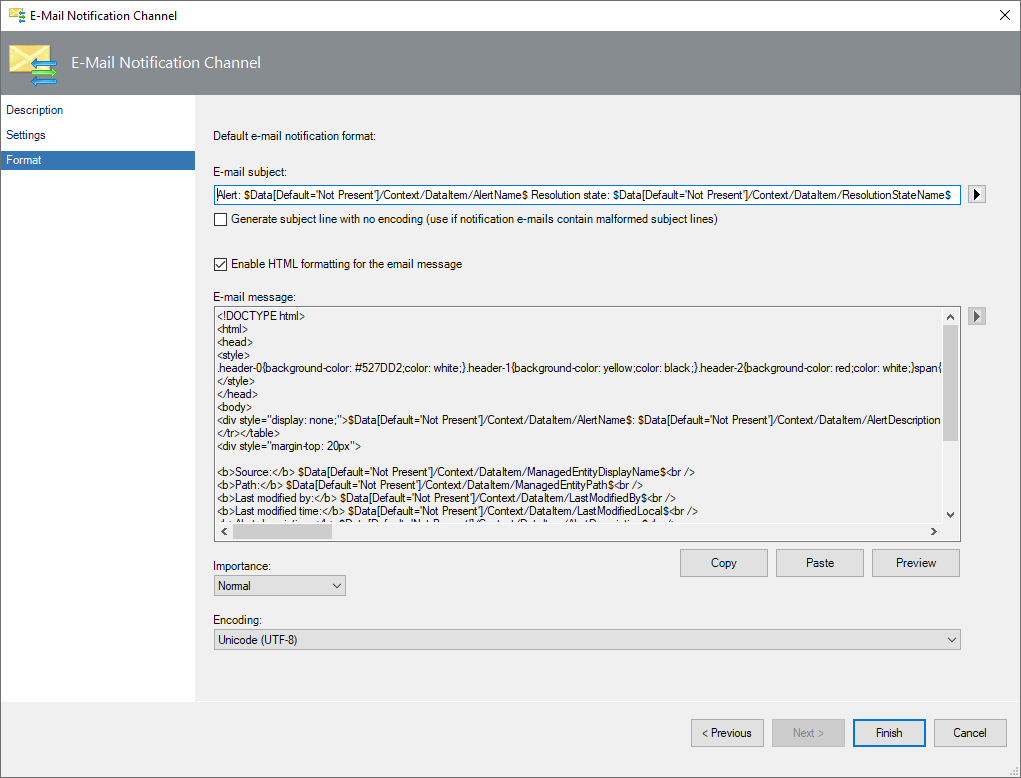
Para editar o cambiar el contenido predeterminado:
- Para copiar el contenido, seleccione Copiar.
- Editar o cambiar el contenido en cualquier editor HTML.
- Pegue el contenido modificado seleccionando Pegar.
- Seleccione Vista previa para ver una vista previa del texto editado.
Al editar el contenido HTML del correo electrónico, puede agregar la propiedad de alerta o el vínculo a la consola web correspondientes. Para ello, inserte la variable en la posición adecuada del contenido HTML.
En la tabla siguiente se indican las variables que se usan para las distintas propiedades de alerta o vínculos al contenido HTML.
Propiedad de alerta del vínculo Variable Origen de alerta $Data[Default='Not Present']/Context/DataItem/ManagedEntityPath$$Data[Default='Not Present']/Context/DataItem/ManagedEntityDisplayName$ Nombre de la alerta $Data[Default='Not Present']/Context/DataItem/AlertName$ Descripción de alerta $Data[Default='Not Present']/Context/DataItem/AlertDescription$ Gravedad de la alerta $Data[Default='Not Present']/Context/DataItem/Severity$ Prioridad de la alerta $Data[Default='Not Present']/Context/DataItem/Priority$ Categoría de alerta $Data[Default='Not Present']/Context/DataItem/Category$ Propietario de la alerta $Data[Default='Not Present']/Context/DataItem/AlertOwner$ Alerta resuelta por $Data[Default='Not Present']/Context/DataItem/ResolvedBy$ Hora de emisión de la alerta $Data[Default='Not Present']/Context/DataItem/TimeRaisedLocal$ Hora de la última modificación de la alerta $Data[Default='Not Present']/Context/DataItem/LastModifiedLocal$ Última modificación de la alerta realizada por $Data[Default='Not Present']/Context/DataItem/LastModifiedBy$ FieldN personalizado (N varía de 1 a 10) $Data[Default='Not Present']/Context/DataItem/CustomN$ Vínculo de alerta de consola web $Target/Property[Type="Notification!Microsoft.SystemCenter.AlertNotificationSubscriptionServer"]/WebConsoleUrl$/#/monitoring/drilldown/alert/$UrlEncodeData/Context/DataItem/AlertId$ Vínculo de origen de alerta de consola web $Target/Property[Type="Notification!Microsoft.SystemCenter.AlertNotificationSubscriptionServer"]/WebConsoleUrl$/#/monitoring/drilldown/object/$UrlEncodeData/Context/DataItem/ManagedEntity$
El ejemplo siguiente se ha creado a partir de una alerta de gravedad crítica:
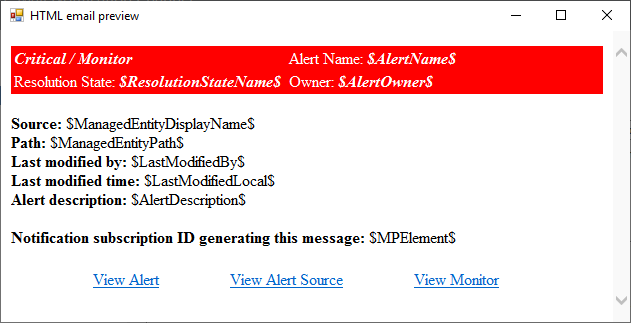
El ejemplo siguiente se ha creado a partir de una alerta de advertencia:
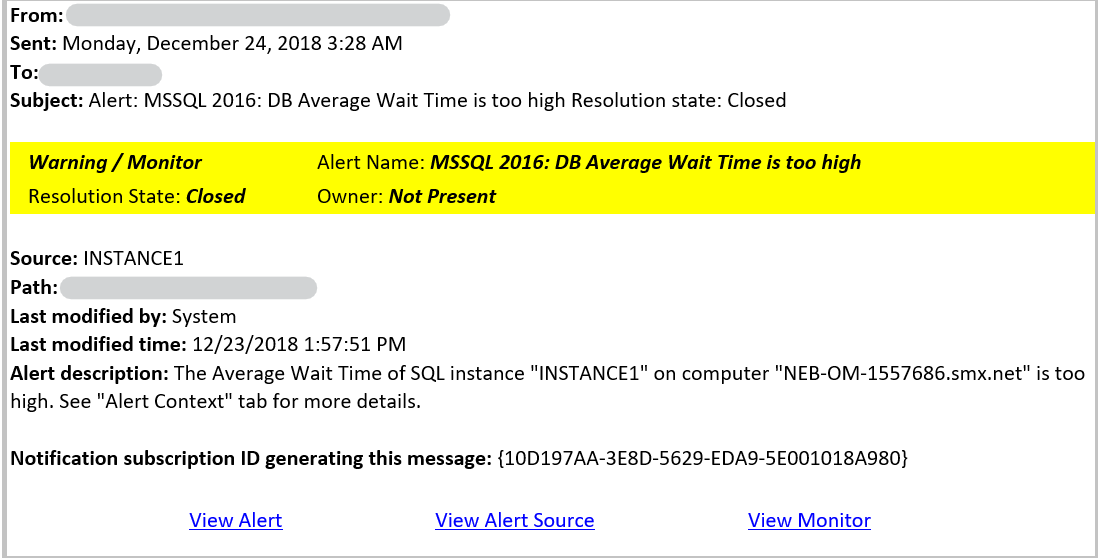
Pasos siguientes
Para designar cuándo enviar notificaciones y las direcciones a las que se deben enviar las notificaciones, consulte Creación de suscriptores de notificaciones.
Para definir los criterios, el canal de notificación y los suscriptores que recibirán la notificación, cree una suscripción de notificación.
Comentarios
Próximamente: A lo largo de 2024 iremos eliminando gradualmente GitHub Issues como mecanismo de comentarios sobre el contenido y lo sustituiremos por un nuevo sistema de comentarios. Para más información, vea: https://aka.ms/ContentUserFeedback.
Enviar y ver comentarios de